导读:在制作工作汇报,或者是学术PPT时,表格的使用,在所难免。如果你能掌握一套完善的设计方法,我相信,咱们每一个人都能够把表格做的很好。
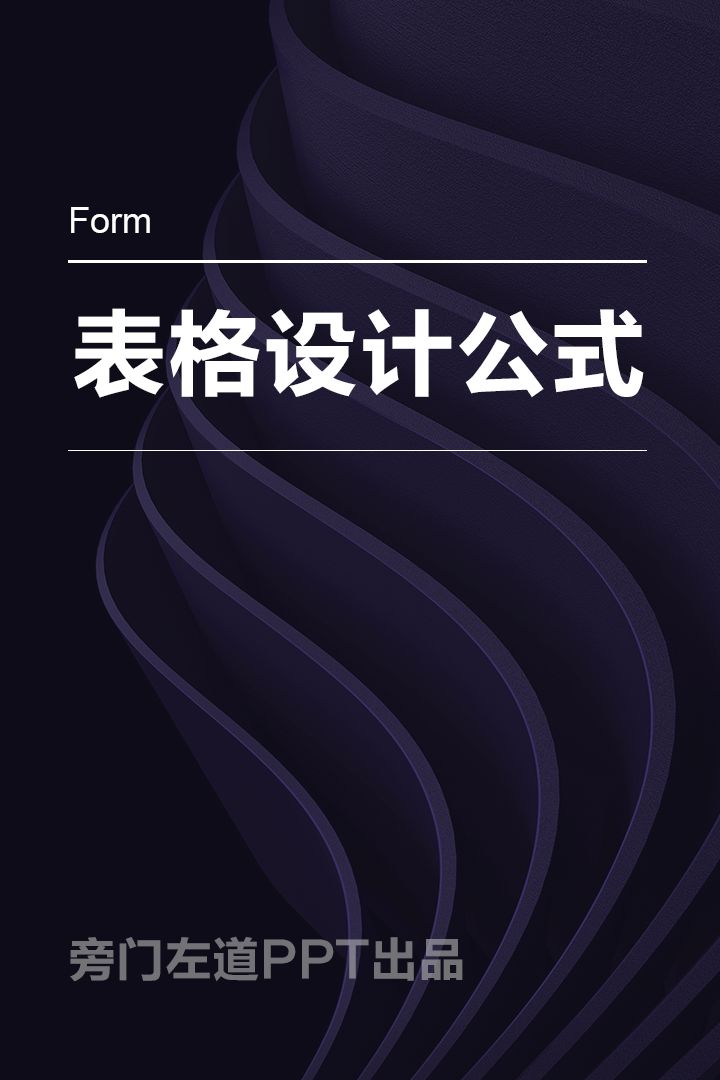
在制作工作汇报,或者是学术PPT时,表格的使用,在所难免。
但不得不说,并非所有人都擅长制作表格,甚至于有些朋友会犯一些低级错误。做出来的表格页就像这样:
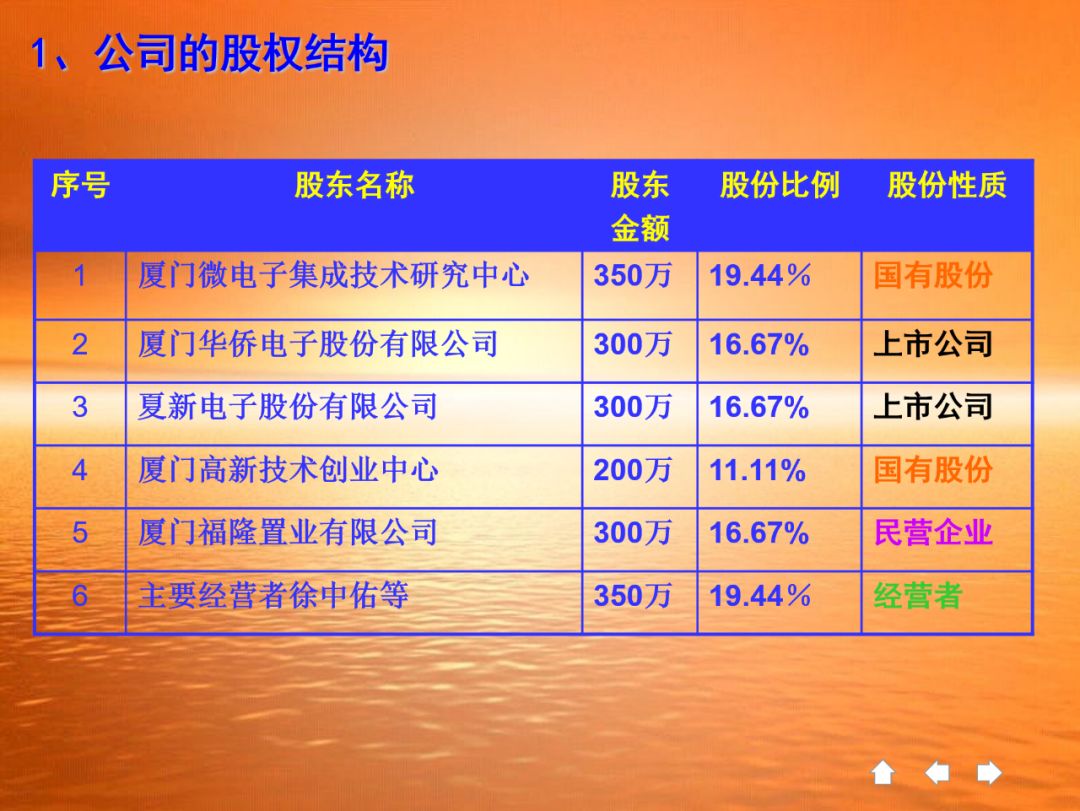
不过,你知道吗?如果你能掌握一套完善的设计方法,我相信,咱们每一个人都能够把表格做的很好。就像这样:
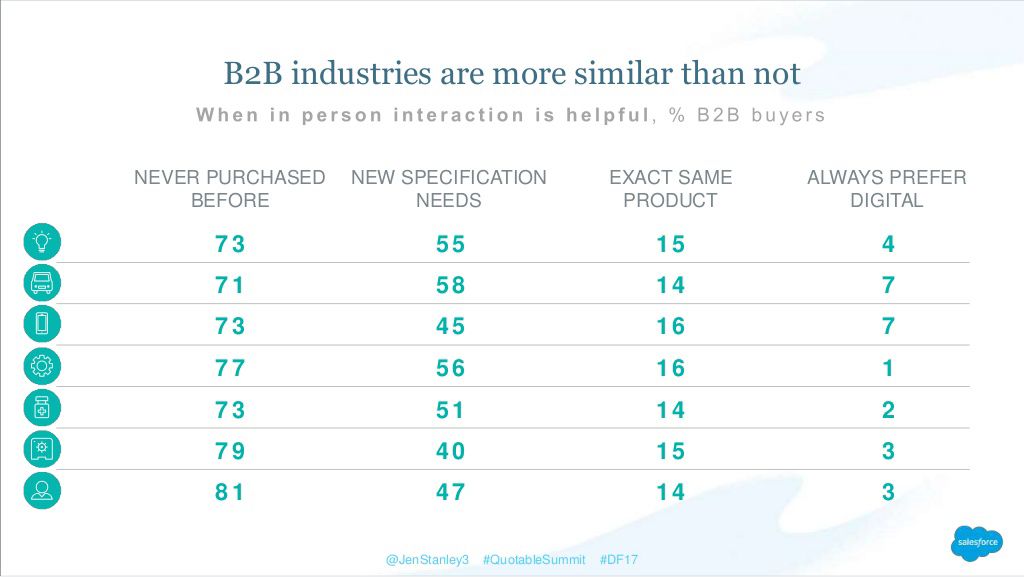
所以,为了能够帮助各位搞定PPT表格设计,在这里,我将这个方法分享给各位。
很简单,这个公式一共分为4个步骤:
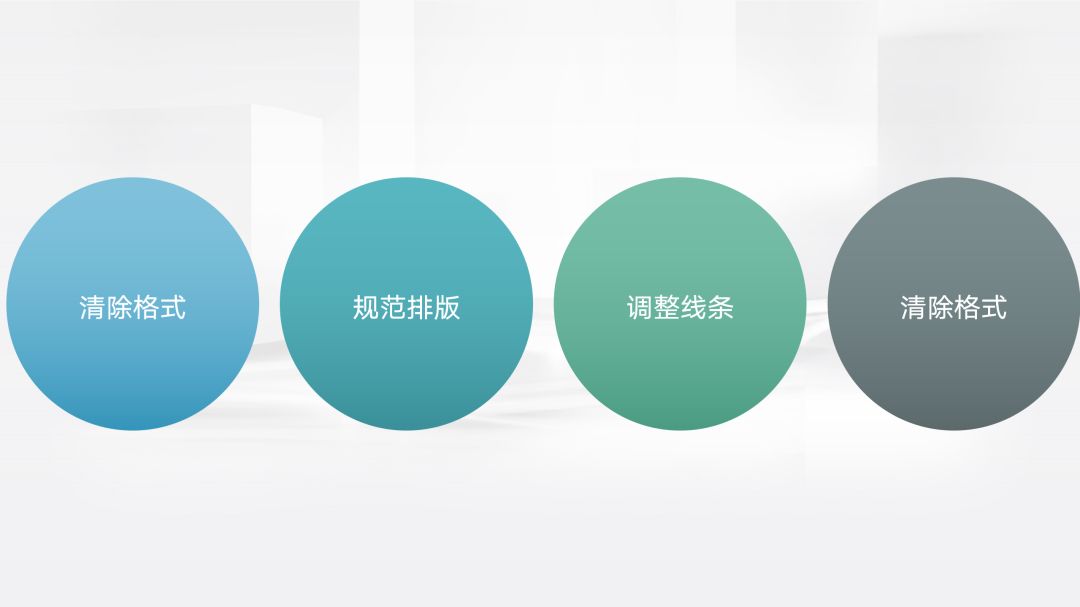
都是什么意思呢?咱们先挨个来说,后面也会有一些案例给大家分享。
这个是最好说的,当我们在PPT中插入表格时,默认了一种样式,把它删除掉就好。
简单举个例子说明一下,比如像下面这个页面:
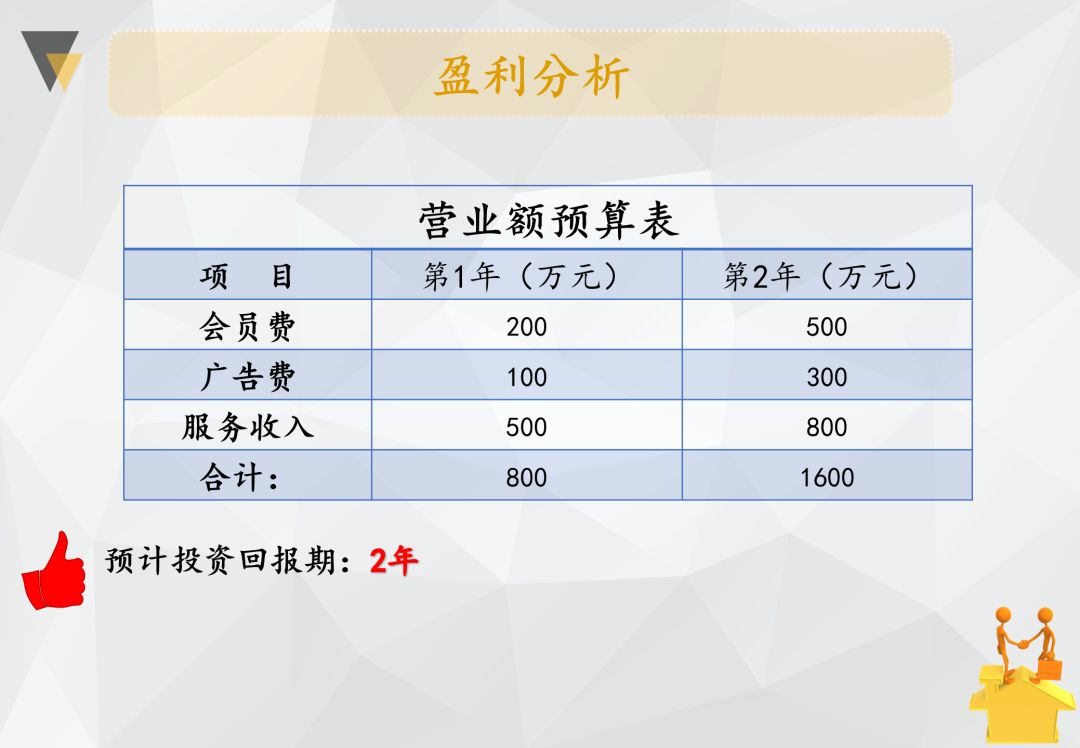
去除掉默认格式,并简单排版后,是不是清爽很多?
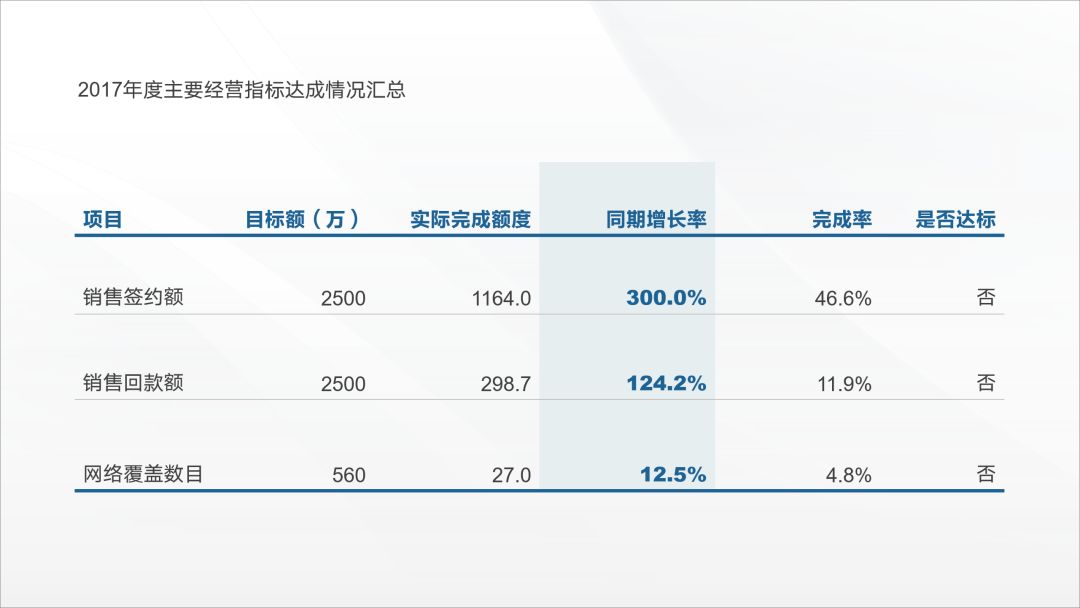
这是很多人在设计表格时的易错点,其实,大家只需要注意两点就好。
数字取整原则
如果表格中有数字,且数字后的位数不一致,比如有些带小数点,有些没有,我们统一取整就好,这样可以在很大程度上,降低数据的阅读难度。
对比一下:
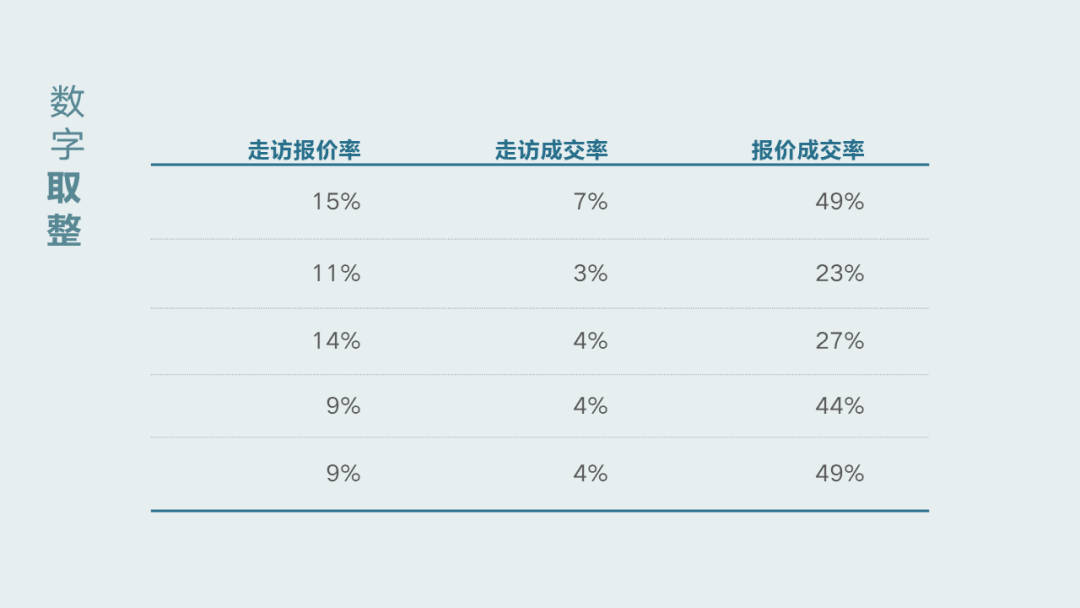
小数点后位数统一
如果遇到小数点后位数不统一,一定要按照四舍五入的原则保持一致,大家可以对比一下:
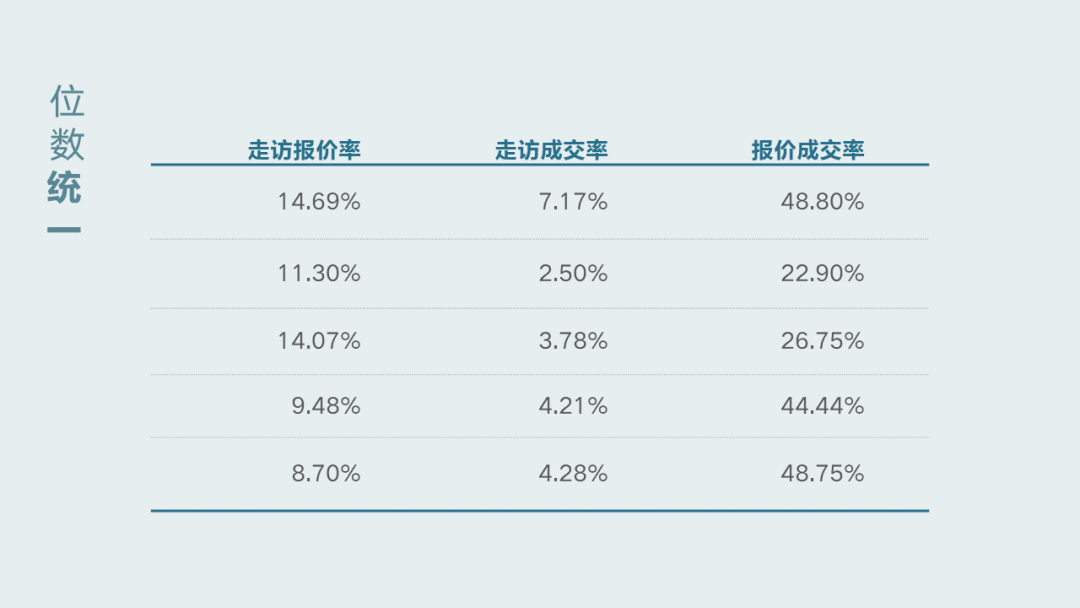
这一点可以让表格的层次感变得更清晰。
通常来说,对于一个表格而言,有两种粗细的线条搭配使用即可,就像这样:
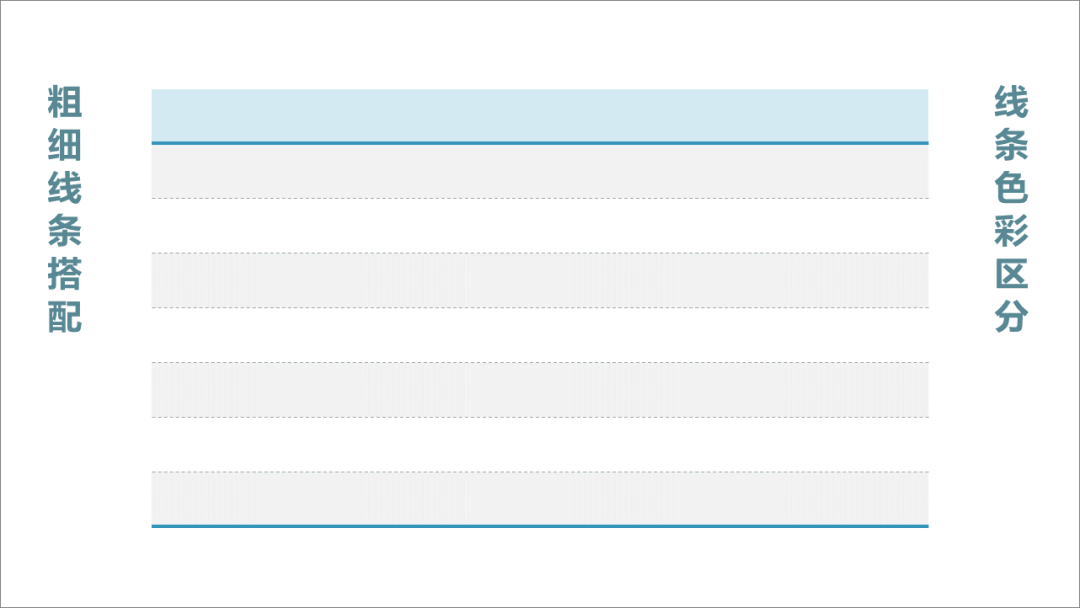
表头和表尾使用粗线条,其余为细线或虚线
对于很多咨询公司的表格,特别喜欢这种样式:
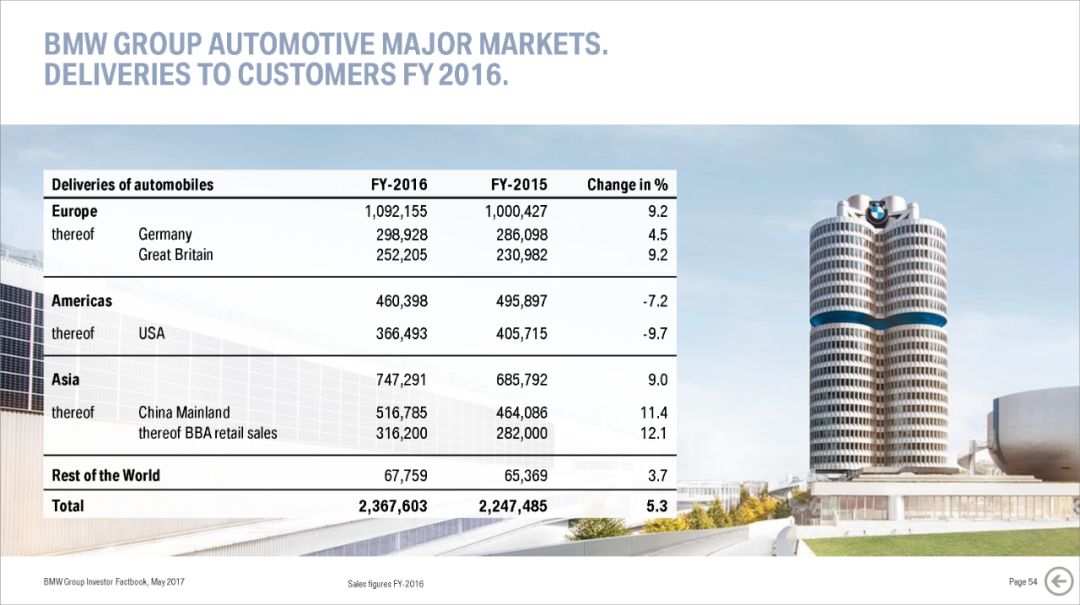
还有像麦肯锡的数据报告:
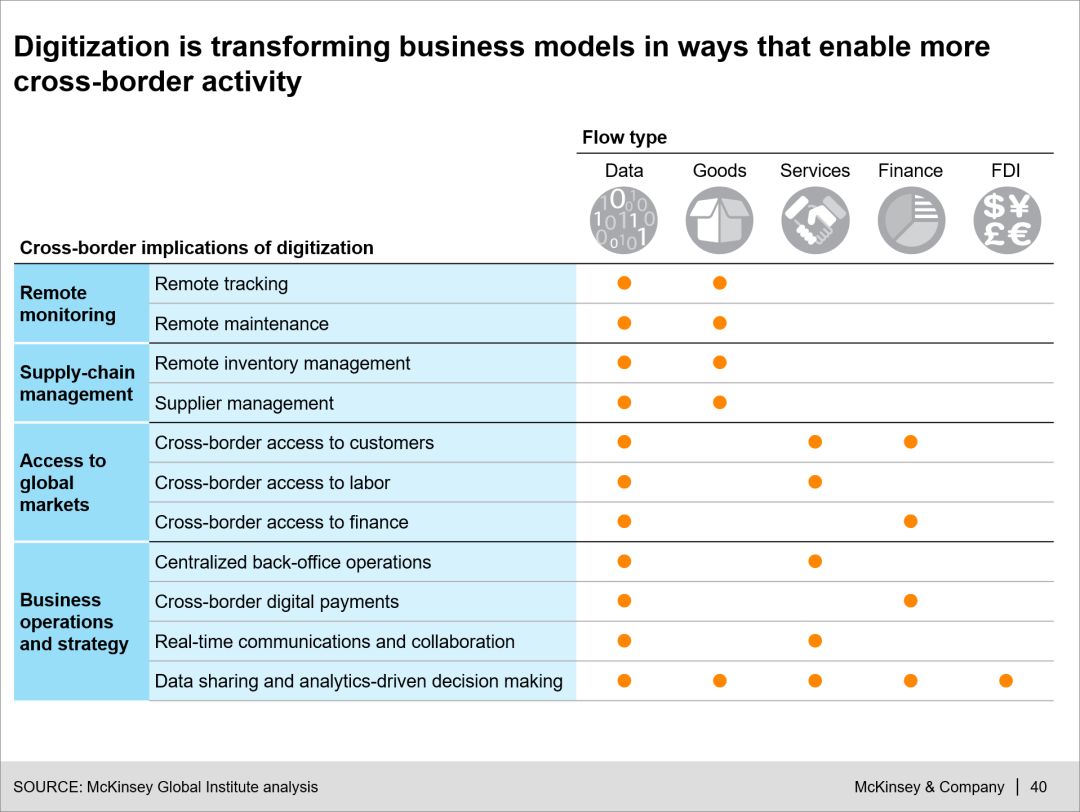
这一步的主要作用,是让表格的重点更加突出。不过,这里要分两种情况来说。
在纯色背景上
我个人比较喜欢的方法是,使用较浅的颜色进行填充,以此来更好地凸显重点,且不会导致页面缺少焦点。
什么意思呢?举个例子,比如像这个页面,深浅色搭配,既凸显了重点,也不会显得页面杂乱:
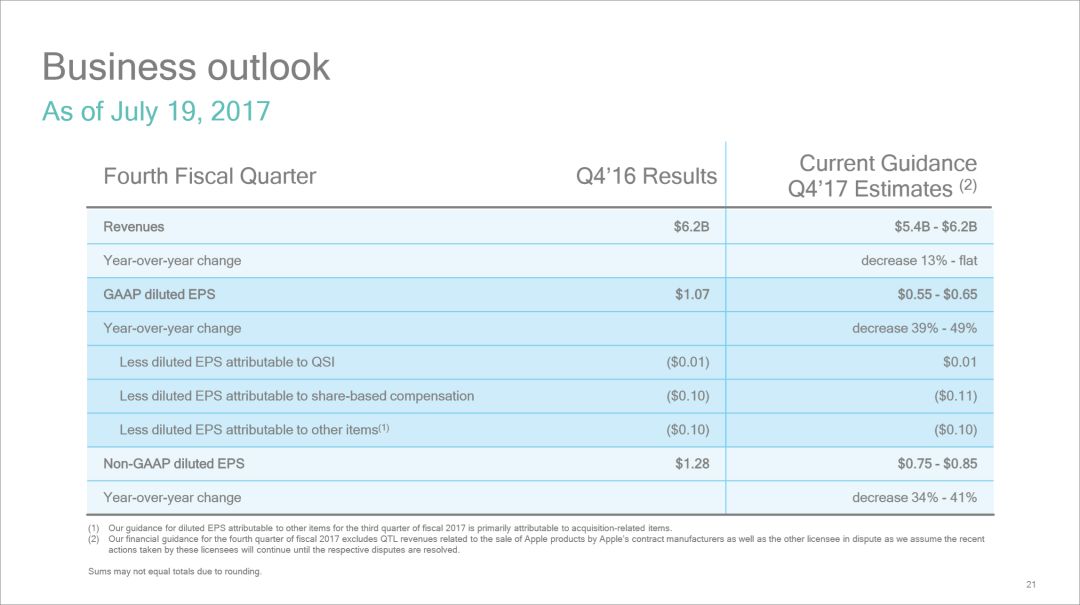
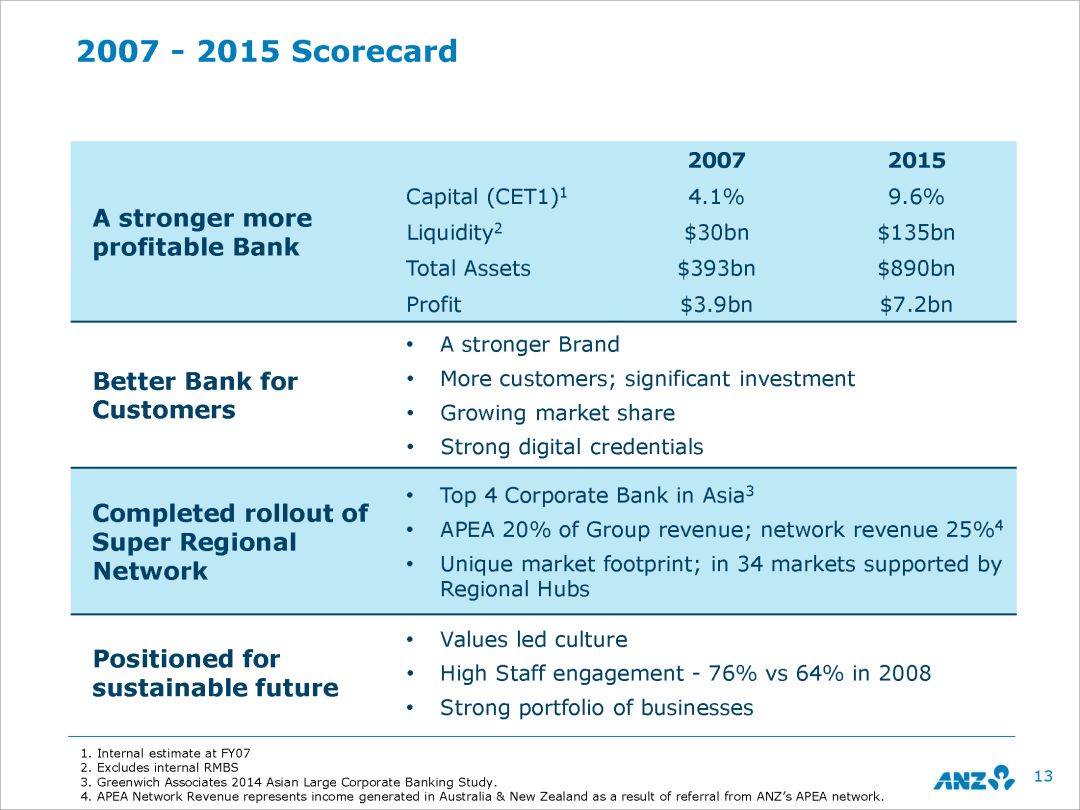
在图片背景上
因为背景图片会干扰数字展现,所以,我们可以采用的方法,也有两种。
在背景层上添加蒙版
举个例子,比如像这个页面:
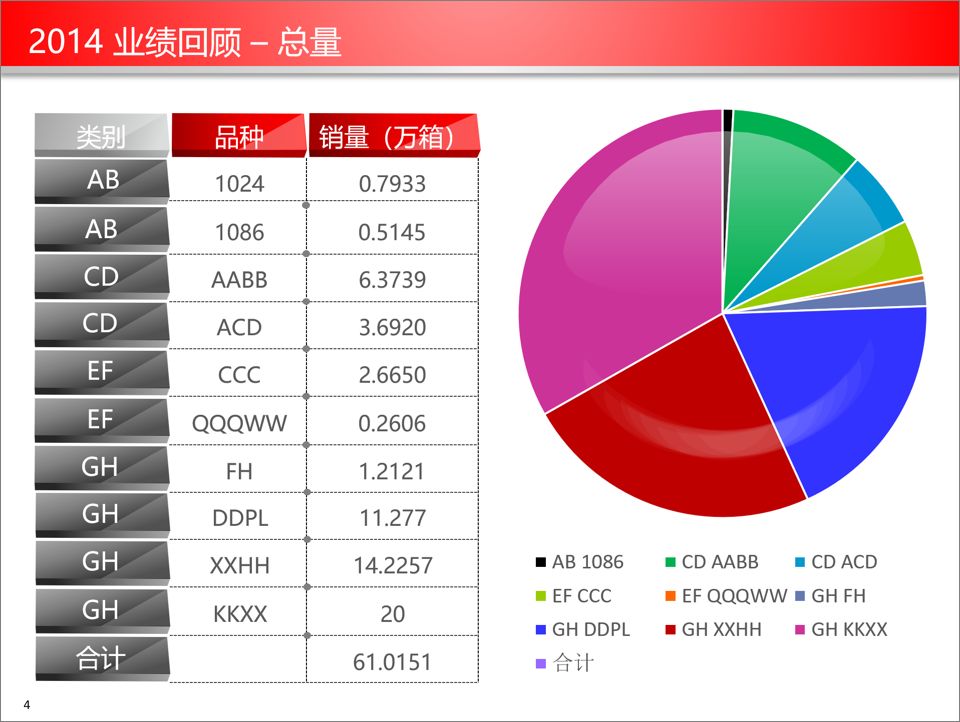
如果我们想要把它放到图片背景上,可以考虑这样做:

在表格底部添加半透明衬底
同样来举个例子,比如像这个页面:
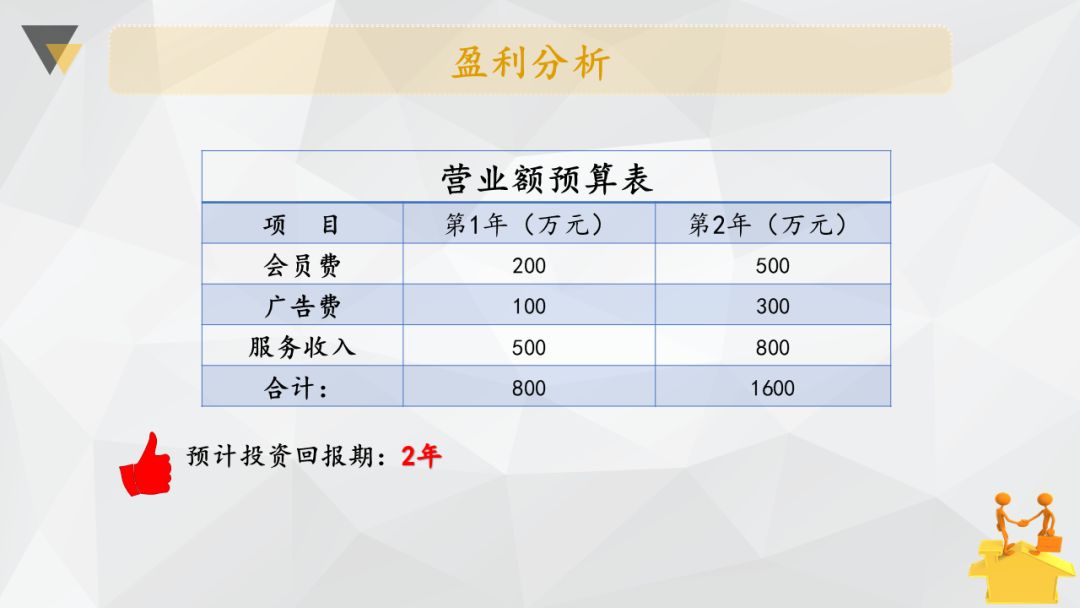
如果把它放在一张背景图上,可以考虑加个半透明衬底:

这就是一个非常完善的表格设计流程,一共分为四步,再来总结一下:
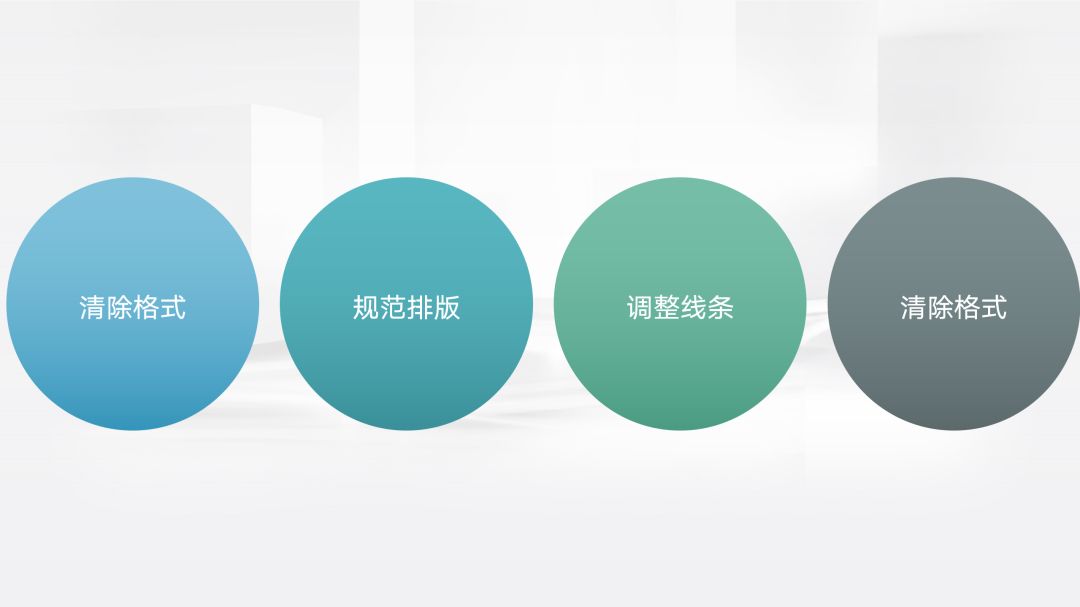
接下来,咱们通过一个案例,来练习一下。
假如说就是它了:
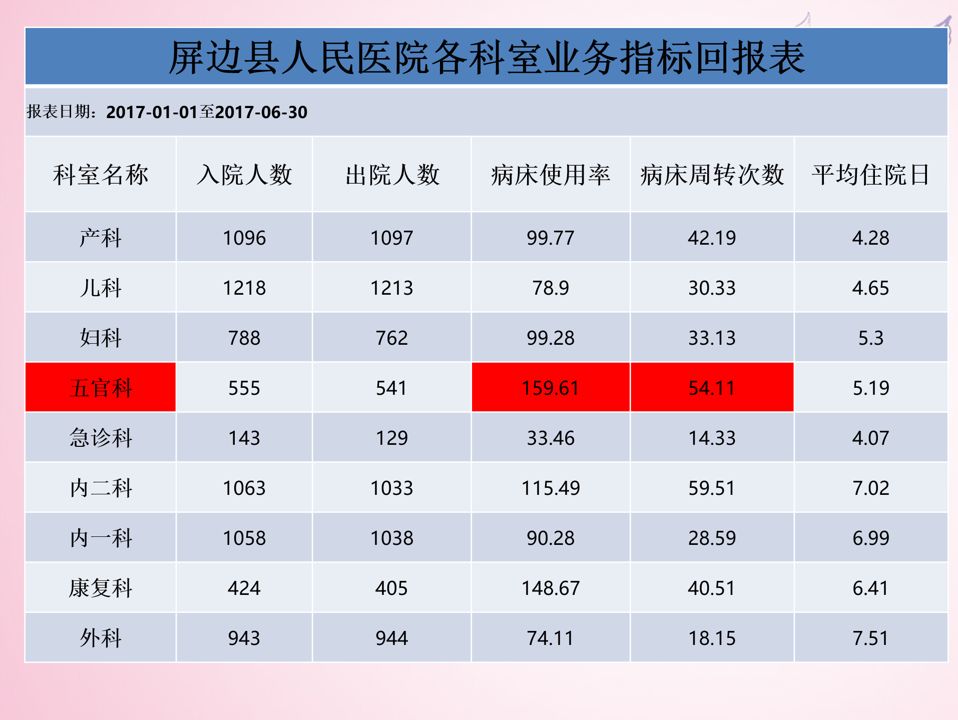
第一步
去除所有默认格式,不要添加那么多花里胡哨的的效果。
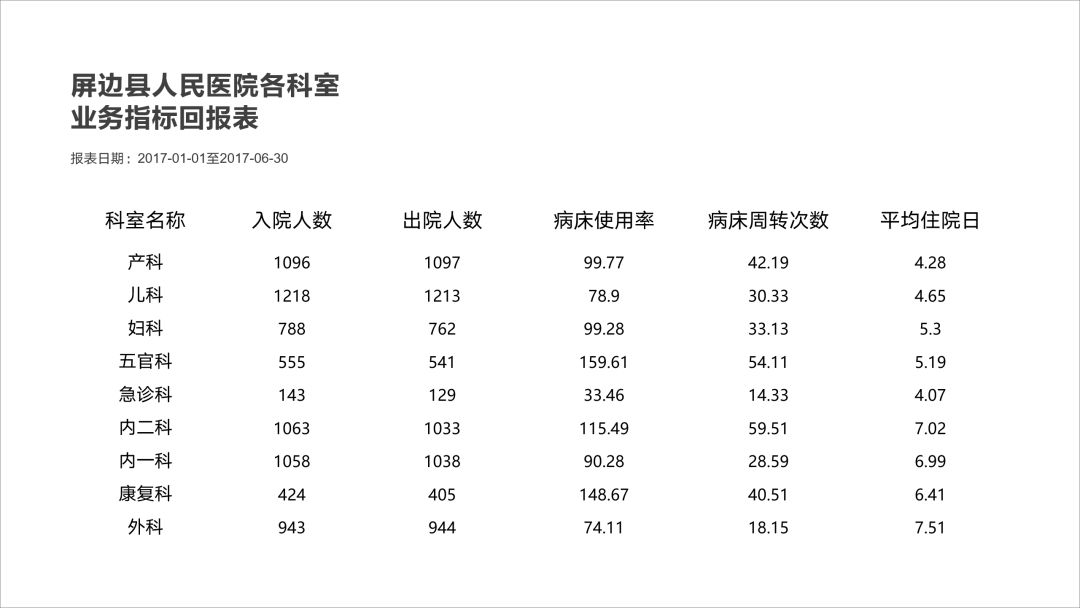
第二步
规范数据的排版,将『病床使用率』、以及『平均住院日』中的部分数据,保持小数点后位数一致。
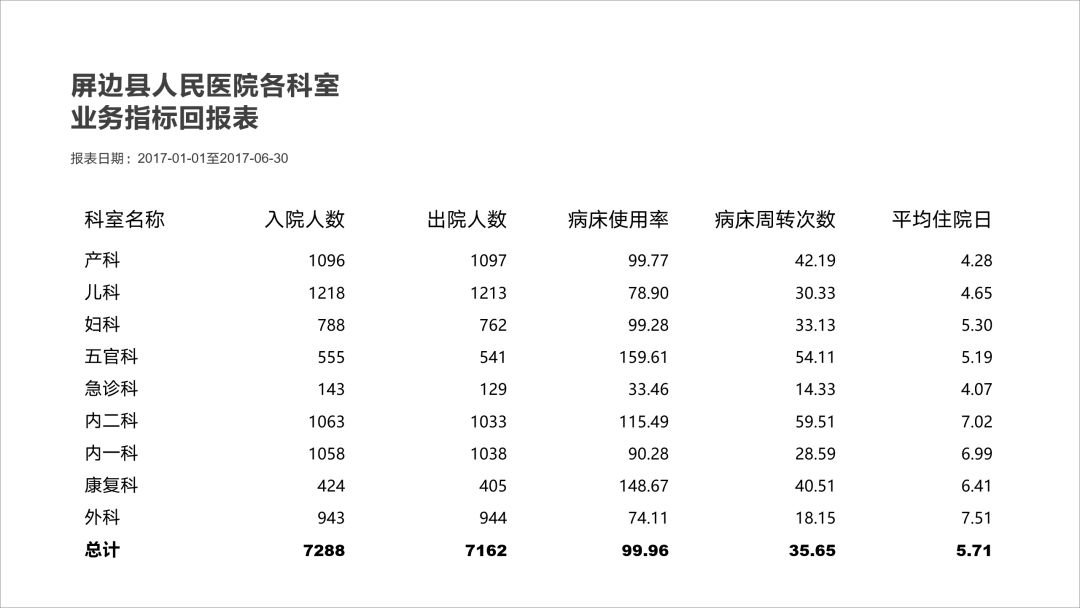
第三步
调整表格线条的粗细,让表格更具层次感。
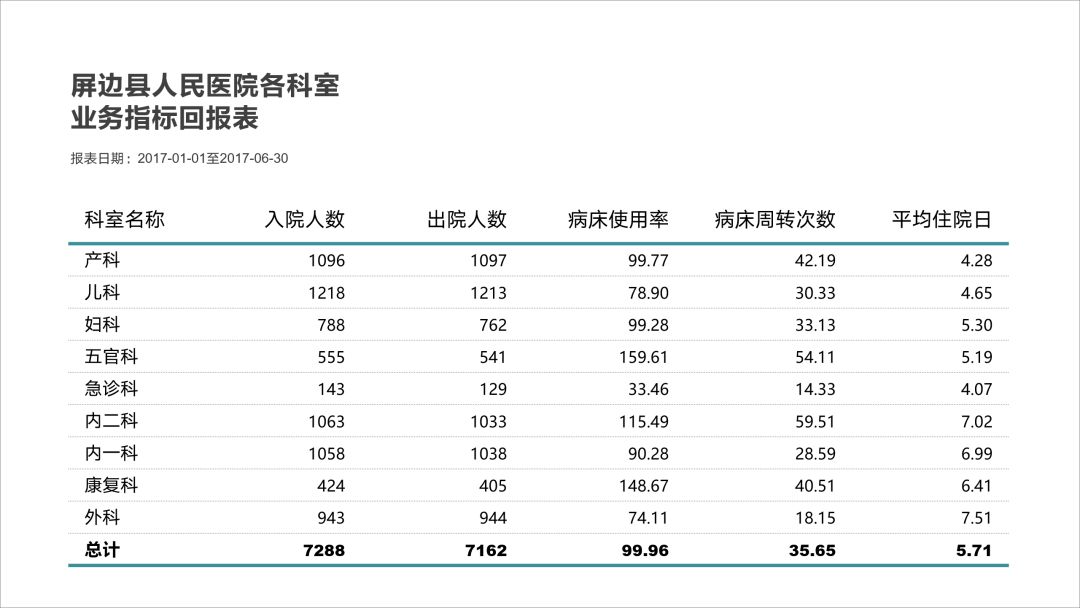
第四步
添加衬底,凸显表格重点数据,比如表头和总结部分。
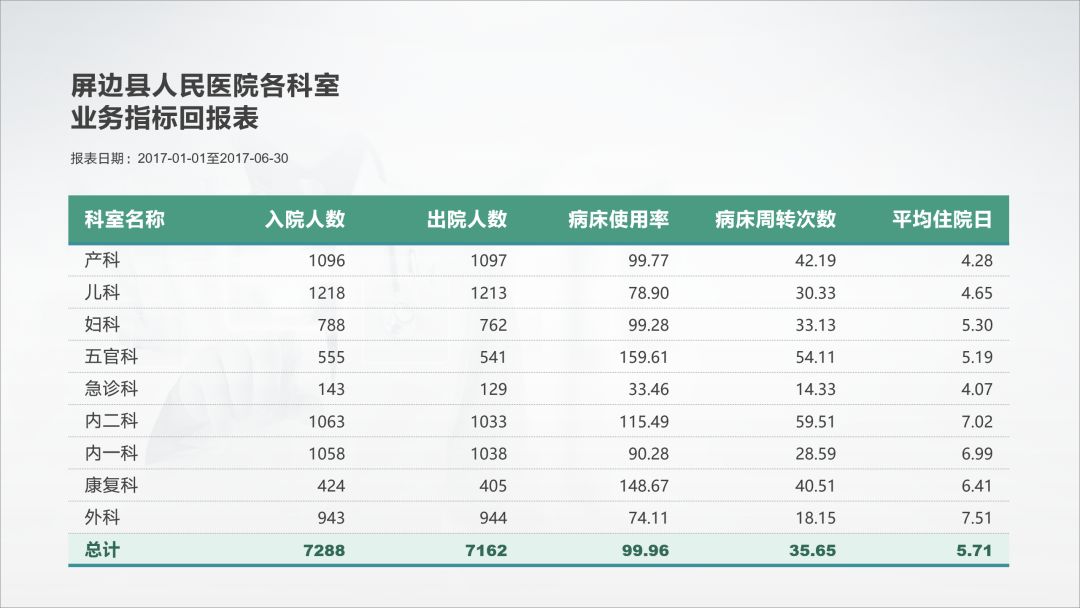
大功告成,是不是好很多?不难吧?
明白了吗?简单的4步法,我相信咱们每一个人都能设计好一个商务感超强的 PPT 表格。
好了,以上就是这篇文章要跟大家分享的知识点,希望能够对大家有所帮助。
原作者:旁门左道PPT 微信号:pangmenzd 自媒体大咖进驻3
学到了,666!0
一脸懵逼3
看傻了,神仙操作3
不学我也会!3
一派胡言~~~
发布于:2020-12-02 14:08:29
浏览量:1285
发布于:2020-12-02 14:08:22
浏览量:1555
发布于:2020-12-02 14:08:08
浏览量:1903
发布于:2020-12-02 14:07:59
浏览量:2649
发布于:2020-12-02 14:07:49
浏览量:1453
发布于:2020-12-02 14:07:39
浏览量:1830

发布于:2020-06-30 14:35:07
浏览量:3000
发布于:2020-07-04 15:24:31
浏览量:2999
发布于:2020-07-06 14:28:42
浏览量:2977
发布于:2020-07-08 11:41:14
浏览量:2973
发布于:2020-07-14 11:50:04
浏览量:2972
发布于:2020-06-11 12:25:25
浏览量:2959